Работа с градиентными сетками - Урок Adobe Illustrator, уроки иллюстратор, Gradient Mesh, Mesh Tool |

Здравствуйте, гость ( Вход | Регистрация )
  |
Работа с градиентными сетками - Урок Adobe Illustrator, уроки иллюстратор, Gradient Mesh, Mesh Tool |
 11.6.2008, 6:52 11.6.2008, 6:52
Сообщение
#1
|
|
 V.I.P Группа: Волшебники Сообщений: 3817 Регистрация: 29.5.2008 Из: Россия Пользователь №: 5 |
ПРИШЛО ВРЕМЯ РАСКРЫТЬ СЕКРЕТЫ GRADIENT MESH - ОДНОГО ИЗ САМЫХ СЛОЖНЫХ И МОЩНЫХ ИНСТРУМЕНТОВ ADOBE ILLUSTRATOR’А
 Пакет Adobe Illustrator появился двадцать лет назад как цифровая среда для создания броской двухмерной графики. Чтобы оценить эволюцию его средств, достаточно взглянуть на заставки, появляющиеся при запуске программы, на которых изображено лицо с картины Боттичелли «Рождение Венеры». По мере появления у программы новых возможностей на заставке появлялись все новые и новые детали, но лицо при этом все равно сохраняло свойства репродукции. Девятая версия Illustrator’а поставила на этом точку: вместо шероховатой масляной живописи пользователи увидели на заставке… удивительно гладкое лицо с очень красивыми тональными переходами. Новое поколение иллюстраторов успело привыкнуть к таким вещам, как кривые Безье, яркие (пусть и плоские) цветные заливки и линейные градиенты, однако на заставке взору предстало нечто до того невиданное. Что же это было? Компания Adobe явила миру инструмент Gradient Mesh, который перевернул все представления о градиентах. Этот удивительный инструмент подарил векторной графике еще одно, третье, измерение. Просто разместив специальную сетку Gradient Mesh на плоской поверхности, можно добиться абсолютной реалистичности работы. Эта возможность создавать иллюзию 3D-изображений в 2D-приложениях сразу же после появления моментально охватила весь мир. Соперники Illustrator’а на рынке до сих пор кусают локти и не могут превзойти возможности этого необыкновенного инструмента. Следует сразу обратить внимание на то, что фигуры Gradient Mesh достаточно сложные объекты, требующие терпения и особенного внимания к деталям. Поэтому сказать, что урок получился непростым, - значит, не сказать ничего. Это не вводное пособие, и отделаться простыми кликами по разным инструментам здесь не получится. Поэтому не стоит удивляться, если на воссоздание нашей иллюстрации во всей красе может потребоваться и десяток часов. Впрочем результат, несомненно, стоит всех затраченных сил. Нужно приготовиться к тому, что нам придется увидеть объект (в этом уроке - лицо) по-новому, представить его в виде серии объёмных фигур, а не просто плоского изображения. Мы также разберемся, как можно имитировать фактуру кожи или ткани при помощи манипуляций с узловыми точками сетки, и рассмотрим некоторые, более простые, приемы, например, как при помощи обычных градиентов создать иллюзию мягких волос или с их же помощью сымитировать металл. Взять изображение девушки в оригинале можно ЗДЕСЬ |

|
|
 11.6.2008, 6:53 11.6.2008, 6:53
Сообщение
#2
|
|
 V.I.P Группа: Волшебники Сообщений: 3817 Регистрация: 29.5.2008 Из: Россия Пользователь №: 5 |
Извиняйте за ужасные иллюстрации к уроку, но это лучшее, что удалось с ними сделать...
 1. ЗНАКОМИМСЯ С GRADIENT MESH: Надо иметь в виду, что разные узловые точки в пределах одной сетки работают по-разному. Они служат не просто для создания 3D-формы, от них зависит и то, как будет распределяться цвет на участке между двумя соседними узловыми точками. Существует всего два способа контроля цветовых переходов, а именно: промежуточные линии, управляющие узловыми точками, и сами узловые точки.  2. НАЧИНАЕМ: Открываем файл fame1.jpg. Дважды кликнув по нему на панели Layers, отмечаем галочкой Template, задав значение Dim Images - 100%. Этот несложный прием сильно облегчит работу с Gradient Mesh. Теперь заблокируем слой, нажав на правый квадратик возле слоя на панели Layers.  3. СОЗДАЕМ ОБЪЕКТЫ: Создаем новый слой поверх слоя с фото. Инструментом Pen начинаем обводить основные зоны на лице: глаза, нос, область под нижней губой, сами губы (каждую отдельно), зубы, язык, подбородок, щеку, лоб, ухо и шею. Сетки - сложный инструмент, поэтому лучше создать несколько небольших, простых, сеток и потом визуально соединить их.  4. МЫСЛИМ СТРАТЕГИЧЕСКИ: Подумаем о том, на какие составляющие объекты лучше разбить наше лицо. Создаём области для сеток в тех местах, где цвета достаточно похожи, или там, где будет проще аккуратно подогнать край одного объекта под край другого. Не будем усложнять задачу и постараемся рисовать эти объекты как можно более округлыми, чтобы избежать резких цветовых переходов. 5. ОРГАНИЗУЕМ РАБОТУ: Грамотная организация рабочего пространства - это простой шаг, который значительно облегчит нашу дальнейшую работу. На панели Layers будем давать каждому нарисованному объекту собственное имя и следить за тем, в каком они расположены порядке. Если мы что-то сделали в прошлых шагах не так, то всегда можно удалить какой-то объект и нарисовать его заново.  6. ПОДГОТОВКА: Во время этого урока нам придется пользоваться инструментом Eyedropper чаще, чем другими. Чтобы меньше ломать голову над выбором правильного цвета, будем брать его образцы с фотографии и использовать их для созданных объектов и сеток. Но сначала нужно убедиться, что инструмент настроен правильно. Дважды кликаем мышью по «пипетке» Eyedropper на панели инструментов и снимаем галочку Appearance в левом столбце.  7. ПОДБИРАЕМ ЦВЕТА: Для того чтобы начать работу с Gradient Mesh, нужно залить объект чистым цветом и убрать обводку. При помощи инструмента Eyedropper выбираем цвет, который, как нам кажется, является усредненным для этой области. Естественно, что в зависимости от части лица этот цвет будет меняться. Однако не принципиально, какой именно цвет мы будем использовать сейчас, поскольку это всего лишь первый шаг в нашей работе.  8. НАЧИНАЕМ С ГЛАЗ: Первой областью, где мы хотим создать Gradient Mesh, будет глаз. Скроем на время все остальные слои (или можно их заблокировать), кроме фотографии. Это поможет нам работать только с нужным слоем. Инструмент Gradient Mesh и так достаточно сложен, поэтому сосредоточимся пока на чем-то одном.  9. РИСУЕМ СЕТКУ: Существует два способа превратить объект в сетку. Первый - выбрать Create Gradient Mesh в меню Object. Результатом будет стандартная сетка, создаваемая автоматически. Второй способ - вручную создать сетку при помощи инструмента Mesh, кликая мышью в тех местах объекта, где мы хотим увидеть узловые точки. Такой метод нам кажется более практичным. |

|
|
 11.6.2008, 6:53 11.6.2008, 6:53
Сообщение
#3
|
|
 V.I.P Группа: Волшебники Сообщений: 3817 Регистрация: 29.5.2008 Из: Россия Пользователь №: 5 |
 10. ГЛАВНОЕ ДЕЙСТВИЕ: То, что описывается в этом шаге, - главная «фишка» всего урока. Прежде всего увеличиваем масштаб глаза. Теперь переходим в режим Outline. Для этого выбираем View->Outline или просто нажимаем Ctrl+Y. Теперь все наши объекты представлены в виде линий, но слой с фотографией, помеченный как Template, остался видимым. Именно так мы сможем убедиться, что цвета и узловые точки сетки подобраны верно. Вообще, мы собираемся просто рисовать поверх нашей исходной картинки.  11. НАЧИНАЕМ: Нужно все время помнить, что строить сетку придется, отталкиваясь от нечетких контуров лица. Для начала создаем первую узловую точку. В режиме Outline нельзя создавать точки просто на объекте, поэтому возвращаемся в нормальный режим и делаем сетку (в режим Outline мы перейдем несколько позже).  12. СОЗДАЕМ КОНСТРУКЦИЮ: Тут нам бы пригодились навыки скульптора. Передвигая узловые точки и линии для моделирования черт лица, мы получаем наиболее точный и 3D-подобный результат. Поскольку нам не нужна просто плоская сетка, будем двигать все точки, стараясь придать объем. Ориентируясь на то, как падают на рисунке свет и тень, расставляем необходимые узловые точки (точки на пересечении имеющихся линий создаются автоматически).  13. ДОВЕРЯЕМ ИНСТРУМЕНТУ: Когда сама сетка уже готова, наполнить её цветом несложно, хотя это занятие потребует немало усидчивости. Кликаем на каждой точке либо инструментом Direct Selection, либо Gradient Mesh и при помощи инструмента Eyedropper берём образец цвета с ближайшего к этой точке участка. Тут нужно просто слепо доверять инструменту, потому что многие из «засэмплированных» цветов поначалу покажутся странными. Удивительно, насколько многообразным может быть цвет кожи!  14. БУДЕМ ПРОЩЕ: Помимо прочего, важно не переборщить с количеством узловых точек. Их переизбыток лишь усложнит сетку и может сделать результат рыхлым и неровным. При необходимости мы сможем добавить точки в любой момент. Чтобы следить за процессом, будем переключаться между режимами отображения при помощи клавиш Ctrl+Y.  15. ВОЗВРАЩАЯСЬ НАЗАД: Если получилось слишком много узловых точек, удаляем несколько из них. Для этого просто выделяем ту, которую хотим удалить, и нажимаем Alt+Delete. Главное, помнить, что, удаляя узловую точку, мы удаляем и обе линии, которые в ней пересекаются.  16. НАКЛАДЫВАЕМ СЕТКИ: Один за другим будем заполнять наши объекты сетками и цветом. Но теперь задача усложняется. При работе с губами, в частности с нижней губой, линии сетки нужно будет округлять, чтобы они совпадали с естественными контурами лица. Что касается области между губой и носом, то она частично будет скрыта, поэтому то, какой будет использоваться цвет снизу, по большому счёту, не играет роли. -------------------- Как вечно я хочу быть молодым...
|

|
|
 11.6.2008, 6:55 11.6.2008, 6:55
Сообщение
#4
|
|
 V.I.P Группа: Волшебники Сообщений: 3817 Регистрация: 29.5.2008 Из: Россия Пользователь №: 5 |
 17. ЖЕЛТЫЕ ЗУБЫ? При обработке зубов может возникнуть только одна проблема - их цвет. Настоящие зубы никогда не бывают белыми, их цвет меняется от разных оттенков серого до желтого, в том числе в зависимости от освещения.  18. «ЛЕПИМ» ПОДБОРОДОК: Это не самая удобная для обработки область, так что надо быть готовыми к тому, что придется изгибать линии сетки, следуя форме. Линии между узловыми точками подстраиваются под соседние, так что если мы двигаем одни, то сдвигаются и другие.  19. ПОДГОТОВКА УХА: Ухо представляет собой очень сложный объект. Поэтому мы будем постепенно накладывать один объект на другой, а линии сетки изгибать в соответствии с формой.  20. ГЛАДКИЕ «ШВЫ»: Очень важно сгладить «швы» на стыке объектов. Если этого не сделать, ухо будет выглядеть ненатурально. Сильно увеличиваем обрабатываемый участок и выделяем одну за другой все точки по краю сетки. При помощи «пипетки» отмечаем цвета с сетки, которую эти точки перекрывают.  21. ОБРАБОТКА ШЕИ: Обработка этой области требует особенного внимания к деталям. Увеличиваем масштаб изображения, чтобы видеть все морщинки и складки. Каждая, не утерянная при обработке, деталь добавит нашей иллюстрации реалистичности. А кто говорил, что будет легко?  22. РУКИ И ОДЕЖДА: Наконец-то мы дошли до последнего объекта (возможно, самого простого). Руку мы делим на две части, которые будут плавно переходить одна в другую в районе локтя. Что касается одежды, то, несмотря кажущуюся белизну футболки, чистого белого цвета здесь нет, зато присутствуют многочисленные оттенки, в основном серого и сиреневого. |

|
|
 11.6.2008, 6:56 11.6.2008, 6:56
Сообщение
#5
|
|
 V.I.P Группа: Волшебники Сообщений: 3817 Регистрация: 29.5.2008 Из: Россия Пользователь №: 5 |
 23. ДВУМЕРНЫЕ ОБЪЕКТЫ: Начиная с этого момента, использование инструмента Gradient Mesh принесёт скорее какие-то проблемы, чем поможет улучшить результат. Для обработки мелких деталей и аксессуаров будет достаточно обычных плоских объектов. При помощи инструмента Pen обводим сережку и заливаем её тёмно-синим цветом.  24. ГЛАВНОЕ - ЭТО КОНТРАСТ: Чтобы заставить серёжку сверкать, воспользуемся радикально белым цветом. Поскольку размер картинки всё равно не позволяет увидеть всех деталей, можем импровизировать, добавляя белые кружочки и овалы, а также придумывая собственный орнамент.  25. ПРИСТУПАЕМ К МИКРОФОНУ: Обработка микрофона кажется сложнее, чем есть на самом деле. Прежде всего нам, конечно, нужно задать его форму. Созданные объекты лучше группировать, так как это поможет избежать нагромождения слоев. Выделяем несколько объектов и нажимаем Ctrl+G. В качестве заливок будем использовать темные цвета с фото, не обращая пока внимания на мелкие детали.  26. ДЕТАЛИ, ДЕТАЛИ, ДЕТАЛИ: Чтобы воссоздать микрофон с максимальной точностью, нам придётся потратить немало времени на прорисовку всех деталей. Сделать это чуть быстрее можно, нарисовав линии, а затем превратив их в объекты (Object->Path->Outline Stroke).  27. ЗАПОЛНЯЕМ ПУСТОТЫ: Правильно подобранный градиент поможет создать иллюзию металла. Используя Eyedropper, будем выбирать цвета для градиентов. Тут важно помнить, что в нижней части цвет сетки микрофона темнее, а в верхней - светлее. Но на схожих по освещенности участках можно использовать один созданный градиент для заливки нескольких одинаковых деталей.  28. ЗАВЕРШАЕМ МИКРОФОН: Оставшиеся фрагменты микрофона также обрабатываем градиентами. Снова, используя Eyedropper, выбираем подходящие цвета прямо с фото и берём их для создания градиентов, направления которых можно изменять при необходимости. |

|
|
 11.6.2008, 6:56 11.6.2008, 6:56
Сообщение
#6
|
|
 V.I.P Группа: Волшебники Сообщений: 3817 Регистрация: 29.5.2008 Из: Россия Пользователь №: 5 |
 29. НЕСЛОЖНАЯ РАБОТА: После того как мы потратили несколько часов на раскрашивание градиентных сеток, создание векторных волос покажется сущим пустяком. Начинаем, как обычно, с выделения крупных прядей волос. Можно работать с каждым объектом по отдельности или же объединять их в группы.  30. ЭКСПЕРИМЕНТИРУЕМ С ГРАДИЕНТАМИ: Когда будем выбирать образцы цвета с фотографии, особое внимание следует уделять цвету полутонов, а не светлых участков. Попробуем мыслить, как художники. Для тех участков, которые находятся в глубине, требуются более темные оттенки. В работе с волосами градиенты гораздо эффективнее, чем сплошные заливки. |

|
|
 11.6.2008, 6:56 11.6.2008, 6:56
Сообщение
#7
|
|
 V.I.P Группа: Волшебники Сообщений: 3817 Регистрация: 29.5.2008 Из: Россия Пользователь №: 5 |
 31. СОЗДАЕМ СОБСТВЕННУЮ КИСТЬ: Для создания отдельных волосков нам понадобится сделать несколько собственных кистей. Для начала создаем при помощи инструмента Pen сплющенный объект, напоминающий по форме узкий глаз. Заполняем его светлым цветом, взятым с фотографии, и перетаскиваем на панель Brushes, отметив в настройках появившегося меню New Art Brush.  32. РИСУЕМ ВОЛОСКИ: Создаем таким же образом еще несколько светлых кистей разных оттенков. Когда мы это сделаем, при помощи инструмента Pencil или Pen начинаем рисовать светлые пряди поверх основного тона. Будем менять кисти, выбирая из только что сделанных, и экспериментировать с параметром Weight.  33. БОЛЬШЕ ФАНТАЗИИ! Многочисленные пряди и выбившиеся волоски сделают наш рисунок волос более реалистичным. Хотя тут тоже важно не перестараться, ведь в жизни мы не видим каждую прядь по отдельности. Так что оставим между ними достаточно пространства и дадим волю фантазии.  34. МЯГКИЕ ВОЛОСЫ: Кончики волос будут выглядеть, как соломинки, если не сделать их мягче. И тут нам пригодится панель Transparency. Уменьшая непрозрачность волосков, мы заставим их выглядеть естественно.  35. ПОСЛЕДНИЕ ШТРИХИ: Теперь рисуем брови и ресницы. Мы можем использовать те же приемы, которые выбирались для создания прически. Сначала создаем основной объект, а после рисуем отдельные волоски при помощи кисти, используя прозрачность по необходимости. Главное, не перестараться, чтобы наша девушка не напоминала неандертальца.  36. МАЛЕНЬКИЕ ДОПОЛНЕНИЯ: В завершение добавляем нашей фигуре темный фон, который придаст коже свечение. Нарисуем несколько веснушек для большей реалистичности. Теперь можно вздохнуть с облегчением. Наконец-то настало время уменьшить изображение и оценить результат нашего тяжелого труда. |

|
|
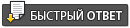   |
| Текстовая версия | Сейчас: 25.4.2024, 18:10 |